WD My Book Studio Edition II 磁碟陣列外接盒

從外觀看起質感相當優良,雖然外殼為塑膠材質,卻輕易表現出鋁質外殼的質感,放在電腦桌前一點也不顯突兀。前方有一圈發出白光的環形指示燈,能夠顯示磁碟陣列盒的使用狀態或是容量,其餘前方以及側面沒有任何裝飾
,簡單大方。上方、後方以及下方則是幫助散熱的洞洞裝。由於內建的兩顆硬碟轉速不高只有5400轉,因此溫度並不會很高,對被動散熱以及塑膠材質外殼有疑慮的使用者可以不必擔心。
■ 多種連接介面
從後方由上至下可以看到電源鍵、兩組IEEE 1394孔、eSATA以及Mini USB。看到IEEE 1394可以得知是一款為了MAC推出的硬碟外接盒,附上的線材除了USB以外,還有一條IEEE 1394a以及一條IEEE 1394b,但沒有附上eSATA線。雖然是對MAC友善的接頭設計,但連結到Windows還是能夠正常使用,不過建議可以選擇另一款For PC配置USB 3.0的系列。在插上磁碟陣列盒之後必須依靠WD裝置工具進行管理。顧名思義只能選擇磁碟陣列RAID 0(6TB)或是RAID 1(3TB),無法獨立使用兩顆硬碟。

圖 / 背後介面一覽

圖 / 只能選擇RAID 0或是RAID 1
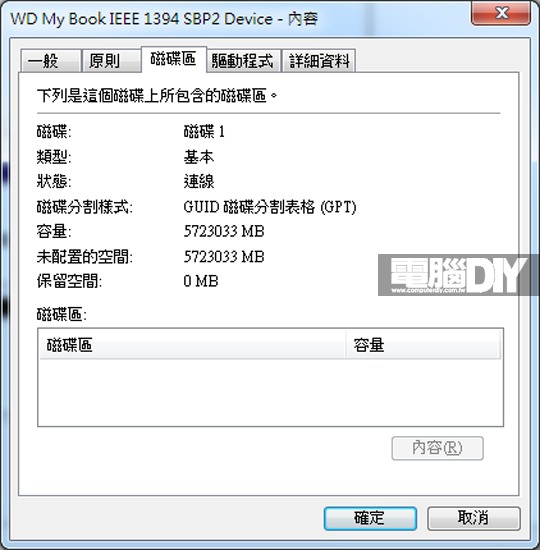
圖 / 可以看到磁碟分割表為GPT
■ 簡易抽換硬碟
若碰到硬碟損壞,使用者可以簡單的更換磁碟與資料重建(當然僅限於RAID 1)。首先從上蓋頂端「用力」向下按(真的必須非常的用力),上蓋便會彈起,接著把磁碟蓋板螺絲鬆開,就可以看到內建的兩顆硬碟。接著「用力」抽出硬碟(再一次非常用力),可以看到型號為WD30EZRX,64MB cache的5400轉綠標節能硬碟,這時玩家便可以開始自行安裝自己準備重建的硬碟。安裝完成之後先不要插上數據傳輸線,僅插上電源線就好,讓晶片開始重建磁碟陣列(是還原資料,不是組建新的陣列喔),根據官方表示重建時間約為5~7小時,最多需要12小時。

圖 / 從這裡「用力」按下

圖 / 轉開蓋板螺絲

圖 / 從拉環「用力」抽出硬碟

圖 / 內建的硬碟型號為WD30EZRX
■ 速度實測
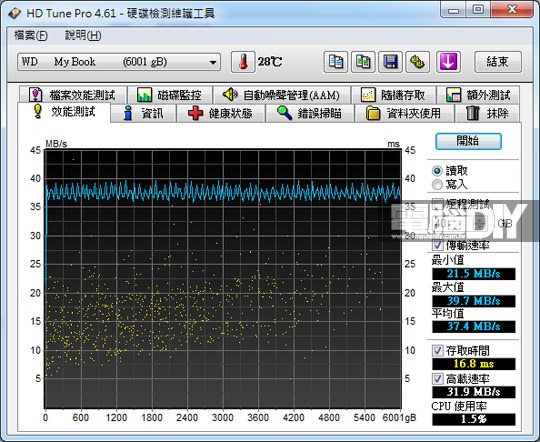
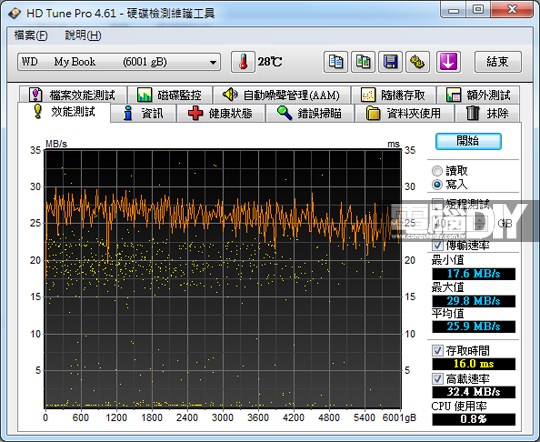
圖 /由於編輯部沒有MAC,所以只能以IEEE 1394b進行測試,雖然無法達到400Mb/s理論值,
但這速度算是IEEE 1394b的實際極限值了。


圖 / 以USB 2.0進行測試,速度略遜於IEEE 1394b。

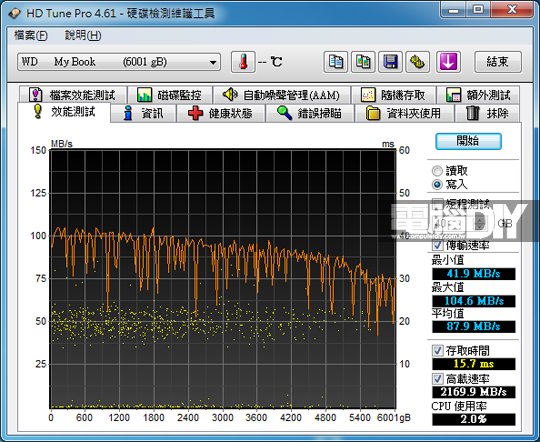
圖 /最後是eSATA測試,果然要eSATA才能發揮全速。
■ CD觀點
雖然速度不快,不過對於外接硬碟來說,容量或是安全性才是優先考慮重點。外觀精緻、優良質感與多樣化介面設計榮獲編輯推薦。
|
電腦DIY測試平台 |
|
|
處理器 |
Intel Core i7-920 |
|
主機板 |
GIGABYTE G1.Sniper |
|
顯示卡 |
PowerColor HD 6970 GDDR5 2GB |
|
記憶體 |
Kingston HyperX DDR3-1600 2GB x3 |
|
主要硬碟 |
Kingston SSDNow V+180 64GBATT |
|
作業系統 |
Windows 7 Ultimate SP1 64bit |
|
電源供應器 |
HIGH POWER 1000W 80PLUS金牌 |
規格
| 尺寸 |
166×154×98mm |
|
重量 |
2.63公斤 |
|
容量 |
WD 3TB×2 |
|
磁碟陣列組態 |
RAID 0、1 |
|
傳輸介面 |
IEEE 1394a、IEEE 1394b、USB 2.0、eSATA |
廠商名稱 WD台灣威騰電子股份有限公司
網 址 www.wdc.com/ch/
聯絡電話 0800-666-290
臉書留言